Network attached system storage (NAS) adalah sebuah perangkat yang memungkinkan pengguna dalam sebuah jaringan bisa membuka dan menyimpan file layaknya sebuah harddisk internal, tanpa harus terhubung langsung ke PC pengguna. Pengguna akan dengan bebas dan mudah untuk mengakses file miliknya sepanjang jaringan (baik wired maupun wireless) tersebut dalam keadaan aktif.
Di pasaran banyak beredar perangkat NAS yang menawarkan banyak fitur, mulai dari auto backup, RAID support, dan sebagainya. Memang tidak ada hal yang lebih mudah selain merogoh kantong untuk membeli perangkat NAS seperti BUFFALO LinkStation Live 1TB dengan bandrol harga kurang lebih Rp 2juta, tinggal colok ke switch/router wireless dan langsung operasional. Tetapi dalam tulisan ini faktor biaya menjadi isu penting.
Tulisan ini adalah solusi murah (versi saya) jika ingin membangun sebuah NAS untuk jaringan wireless, baik untuk di rumah maupun di kantor yang berskala kecil (SOHO). Oh ya, artikel ini juga saya posting di blog saya yang lain.
Tanpa banyak basa-basi berikut ini panduannya. Have fun. ;)
Perangkat yang digunakan,
1. TP-Link TL-WR1043ND Ultimate Wireless N Gigabit Router
 |
| Tampak depan |
 |
| Tampak belakang |
Harga: Rp 495.000
Cek harga (Bhinneka.com)
Sebagai catatan, banyak merk router lainnya juga yang dijual dan sudah menyertakan colokkan USB seperti model yang saya gunakan dalam tulisan ini. Merk lainnya yang saya maksud, seperti D-Link DIR-655 Xtreme N Gigabit Router.
Perlu diketahui bahwa router WR1043ND mendukung penggunaan hingga 8 usb drive yang dapat dihubungkan dengan memanfaatkan USB hub.
2. Kingston DataTraveler G3 2GB USB Flash Drive
Harga: < Rp 50.000
Dalam tulisan ini saya menggunakan flashdrive lawas yang ada di pojok laci meja kantor yang sudah lama tidak terpakai. Warnanya pun sudah tidak sebagus seperti gambar diatas, bahkan tanpa penutup. LOL.
Cara instalasi
Tusuk flashdrive ke port USB di body belakang router WR1043ND, dan masuk ke bagian Network Sharing > Sharing Service.
Klik tombol Rescan untuk mulai mendeteksi flashdrive yang terpasang pada router.
Dari gambar diatas, klik link "Edit" pada kolom Properties (ujung kanan), untuk melakukan pengubahan pada nama volume dan hak bagi pakai. Jangan lupa untuk mencentang kedua pilihan, "Share this volume on the network" dan "Allow Administrator to change files". Klik tombol Save untuk menyimpan settingan ini.
Kembali ke menu awal, tekan tombol Start untuk mengaktifkan mode sharing pada router. Perhatikan "Service Status" berubah menjadi Started.
Langkah selanjutnya, masuk ke bagian Network Sharing > User Accounts
Tentukan username dan password untuk masing-masing kategori hak akses yang ada, baik admin maupun guest. Hak sebagai admin memiliki akses untuk menyimpan dan mengubah file dalam flashdrive. Sedangkan hak sebagai guest hanya memiliki akses untuk membuka dan mengeksekusi file dalam flashdrive.
Untuk mulai menggunakan NAS yang baru saja dibuat, buka menu Run (tekan tombol Windows + R)
Ketik alamat IP router yang digunakan, contohnya "\\192.168.1.1\nas2gb" (tanpa tanda kutip)
Pada skrinsut diatas saya sengaja menghitamkan IP, alasannya karena saya menggunakan live router untuk membuat tulisan ini. Anda pasti mengerti. ;)
Kemudian pada jendela konfirmasi selanjutnya, silahkan login sebagai admin atau guest.
Selesai. Mudah kan. ;)


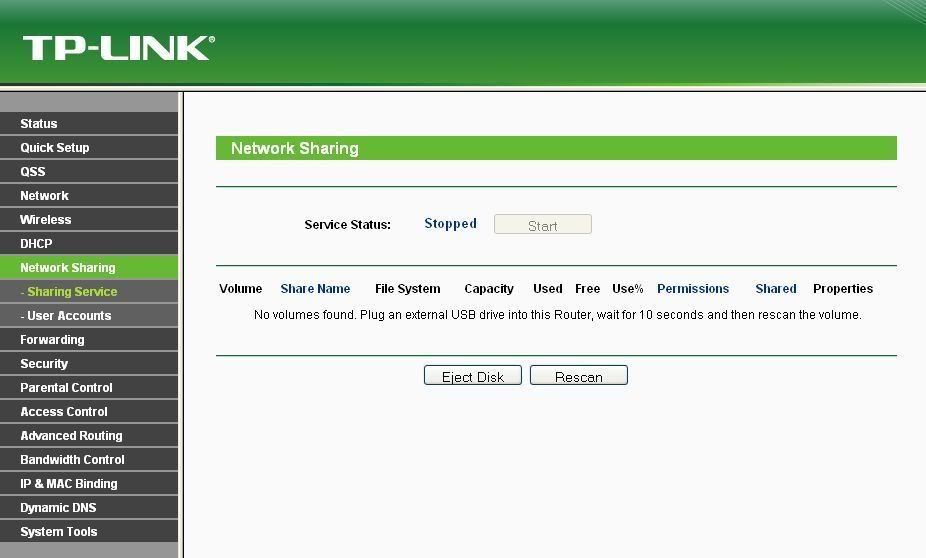

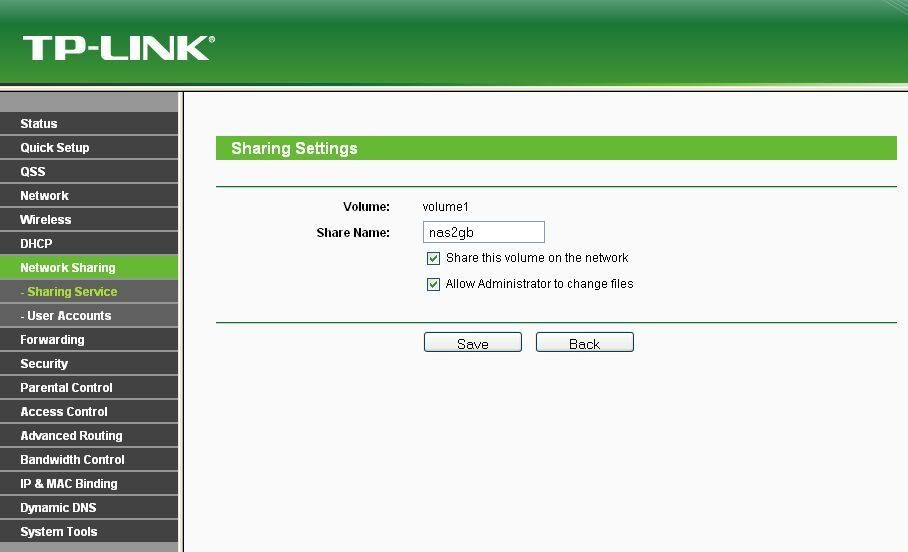
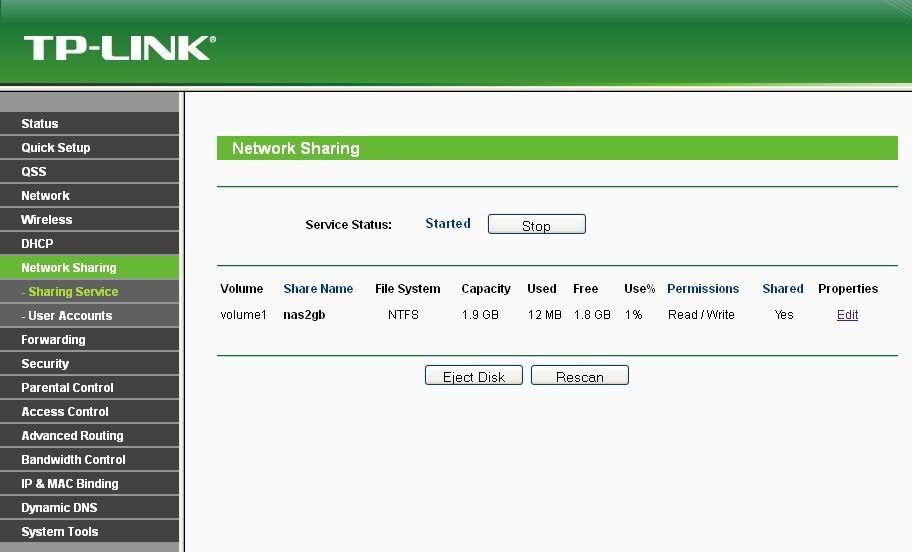
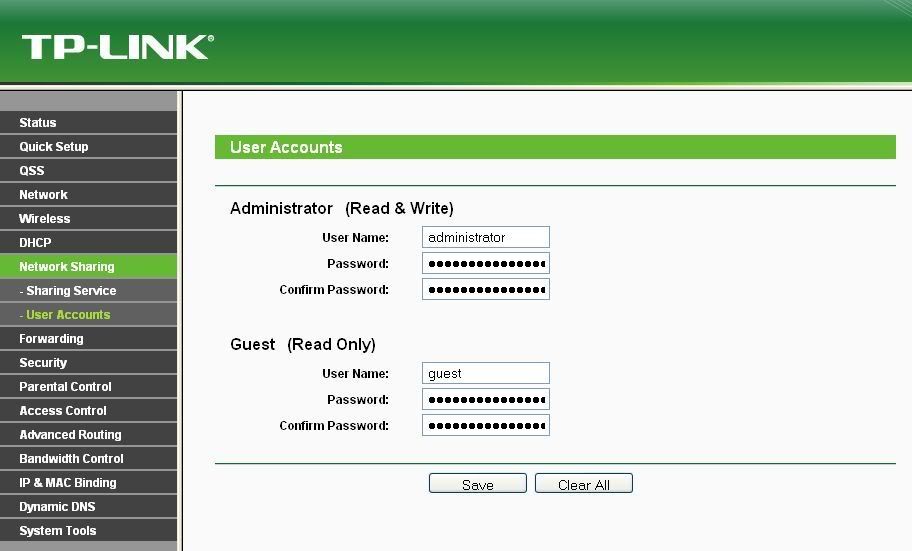
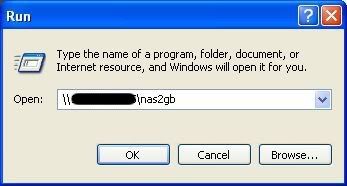
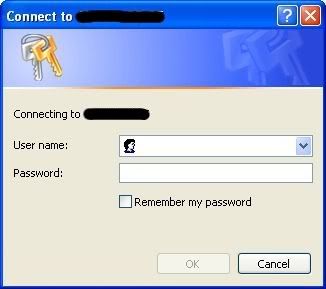

Very nice and effective way. liked the way and the quality of your post.
BalasHapusthank you. :)
HapusPake FreeNAS atau Samba juga maknyos bos! :D
BalasHapusNice Info
BalasHapus